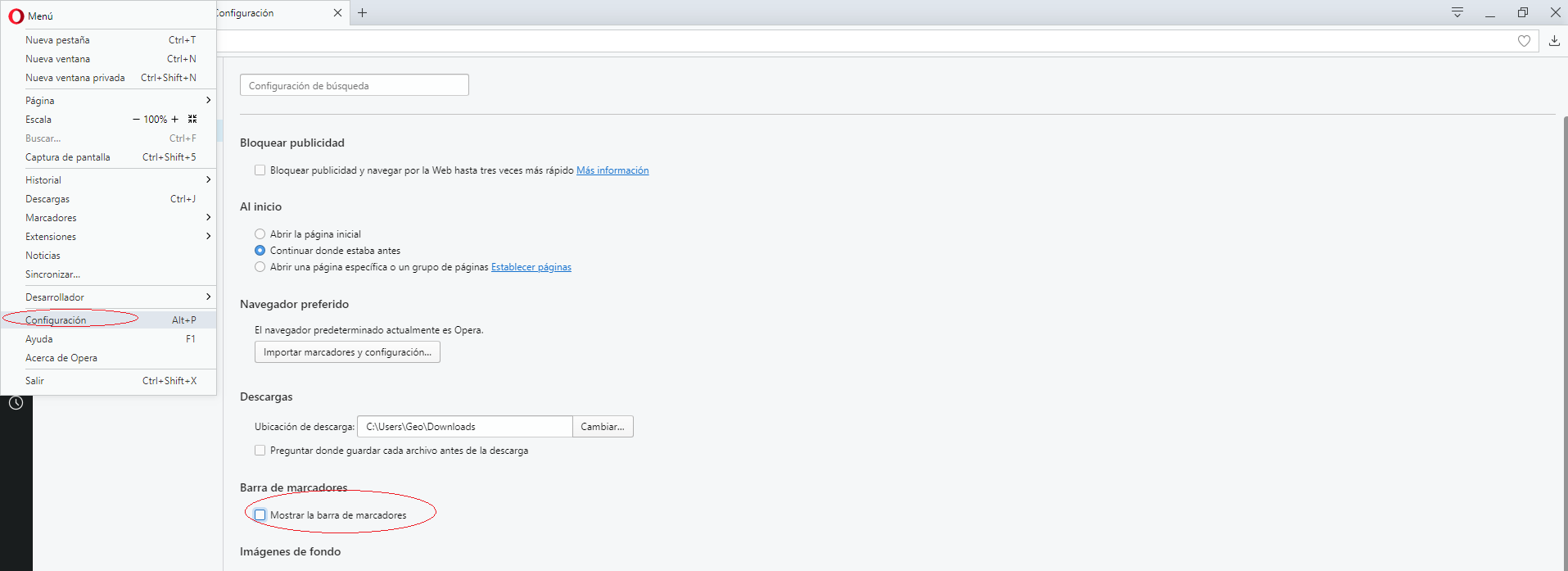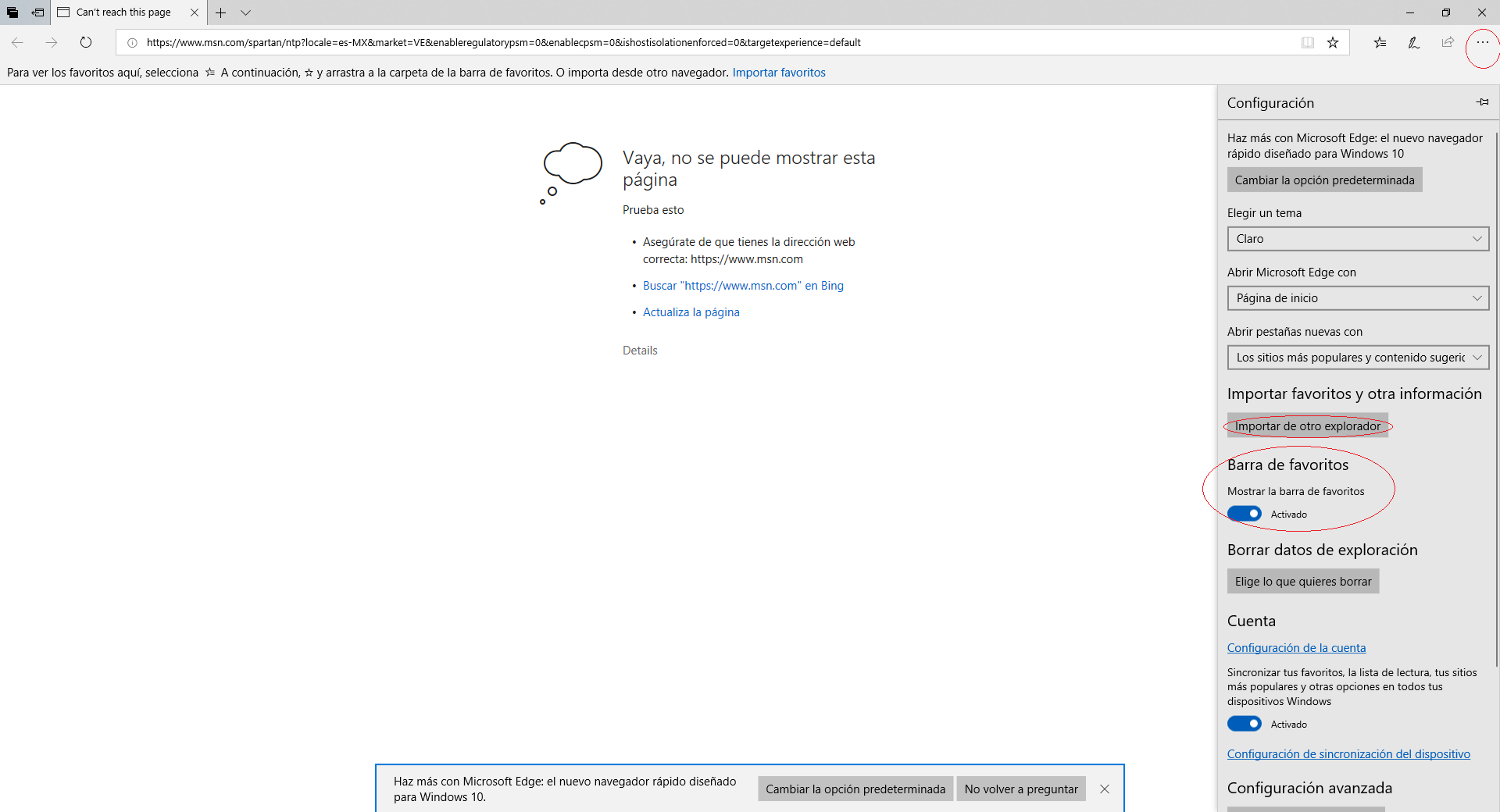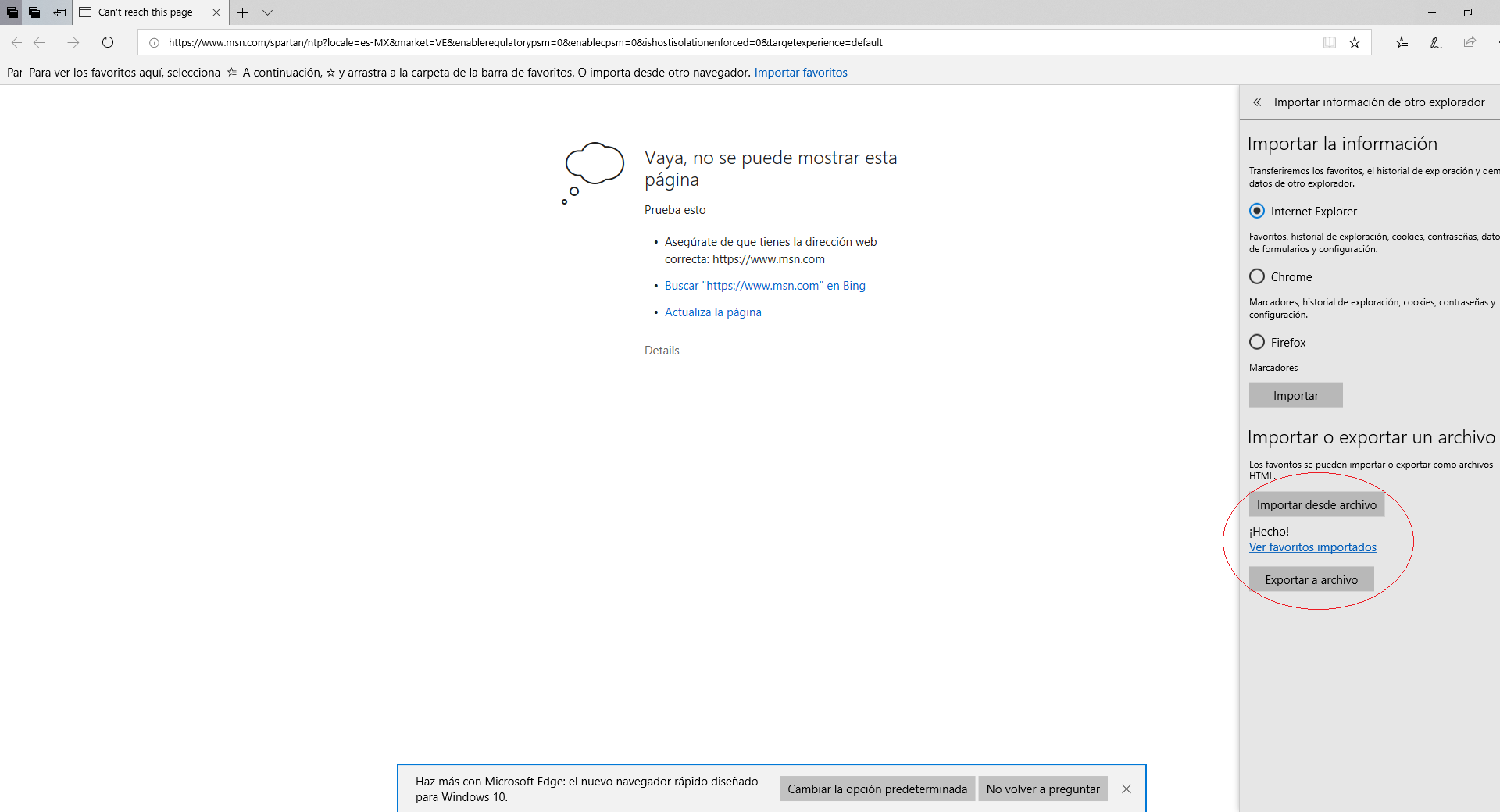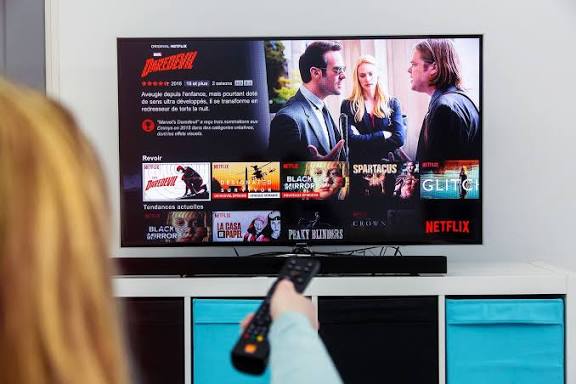Cómo exportar los marcadores de Chrome a otros navegadores, en miescapedigital.com te mostramos como respaldar tus marcadores de Google Chrome y usarlos en Opera o Firefox.
Contar con los sitios que más visitas o alguna pagina de interes en cualquier navegador es muy util y mas cuando no te encuentras en tu ordenador, por suerte google cuenta con la opción de iniciar sesión en el navegador donde se sincroniza la información de tu cuenta como gmail, contraseñas, temas, marcadores y mucho más.
Firefox y Opera también ofrecen la misma opción de cuenta y sincronización pero qué sucede cuando tienes sincronizados los marcadores solo en chrome? te enseñaremos a cómo exportar los marcadores de Chrome a otros navegadores.
Cómo exportar los marcadores de Chrome a otros navegadores
- Exporta los marcadores a un archivo HTML para ello desde chrome
- Ir a: Administrador de marcadores
- El administrador de marcadores lo abres con segundo botón del mouse sobre la barra de marcadores.

- Una vez dentro del administrador de marcadores: selecciona los 3 puntos del menú de la derecha
- Selecciona exportar marcadores y guárdalo como un archivo HTML.
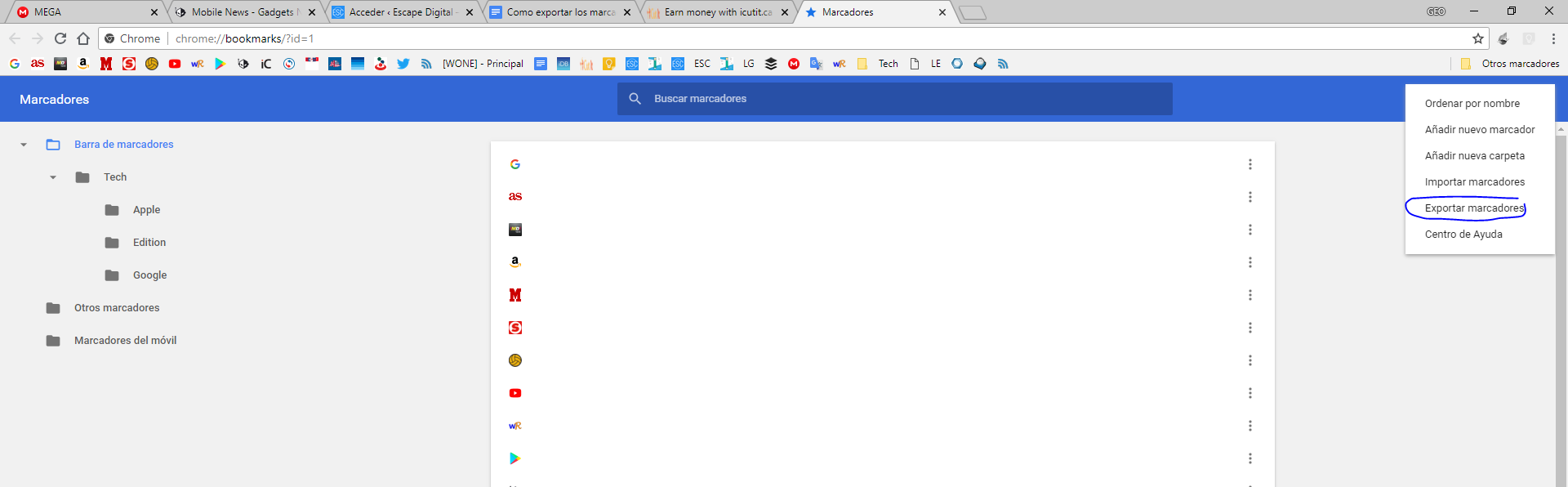
- Una vez que tengas el archivo html de marcadores guardado vamos a importarlo a otros navegadores: opera, firefox y edge.
Cómo importar los marcadores de Chrome a Opera
Para importar marcadores de chrome a opera debemos hacer lo siguiente:
- Abre configuración: menú opera / configuración o pulsa (alt+p)
- Activa barra de marcadores
- Ir hasta navegador preferido
- Pulsar importar marcadores y configuración
- Seleccionar archivo de marcadores HTML
- Listo
cómo importar los marcadores de Chrome a FireFox
- Habilita la barra de menú
- Habilita la barra de herramientas de marcadores
- Pulsar Mostrar todas los marcadores
- seleccionar importar y respaldar / importar
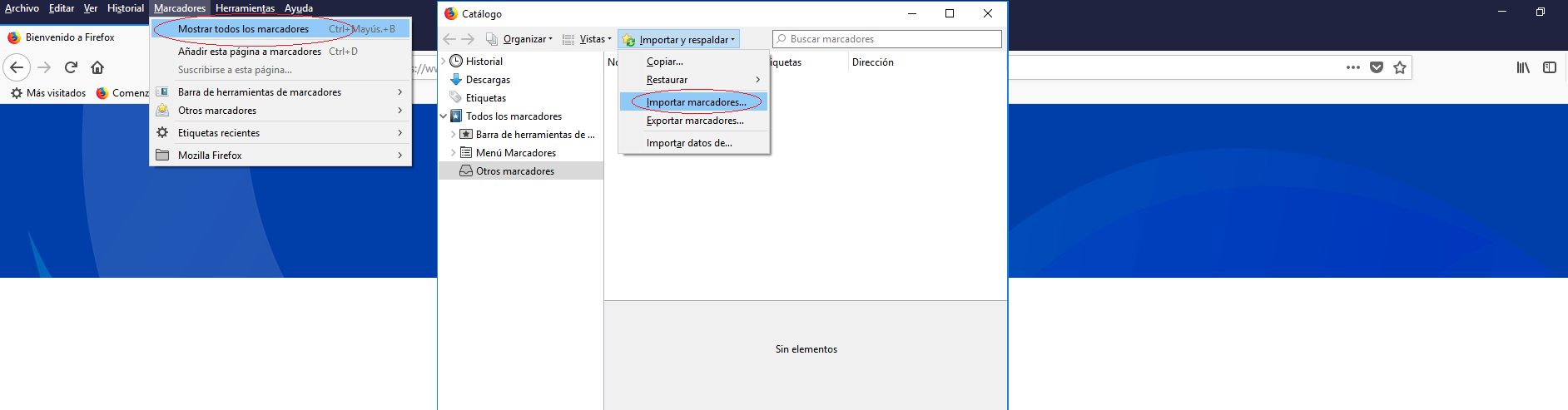
- seleccionar y abrir el archivo HTML de marcadores
- para ordenar los marcadores desde menú de marcadores / barra de marcadores selecciona y arrastrarlos hasta barra de herramientas de marcadores para poder visualizarlos.
cómo importar los marcadores de Chrome a Edge
- En Edge selecciona configuración en los tres puntos arriba en la derecha
- Habilita barra de favoritos
- selecciona importar desde otro explorador
- selecciona importar desde archivo
- Abrir el archivo HTML de marcadores
- Pulsa la estrella arriba de favoritos
- Arrastra cada marcador a la barra de favoritos
- Listo
Si te ha gustado este artículo de miescapedigital.com activa las notificaciones y únete a nuestro canal de Telegram o en Twitter.